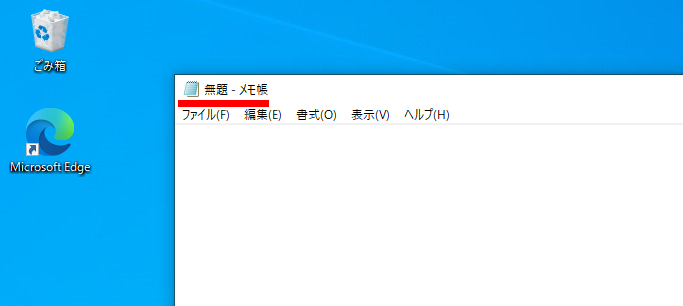スタートアップにアプリを登録する方法
| 対象 OS | Windows 11 Windows 10 |
|---|
- カテゴリー :
-
- トップカテゴリー > 症状から選ぶ > 設定・操作の手順
- トップカテゴリー > 製品から選ぶ > デスクトップパソコン
- トップカテゴリー > 製品から選ぶ > ノートパソコン
- トップカテゴリー > 製品から選ぶ > タブレット(Windows)
- トップカテゴリー > 製品から選ぶ > 小型パソコン(スティック・NUC)
回答
はじめに
この FAQ について
この FAQ では、スタートアップにアプリを登録する方法を説明します。
この FAQ は、Windows 11 Pro バージョン 21H2 で作成しています。
バージョン 23H2 も同じ手順であることを確認しておりますが、
表示される手順や画面が異なることがございます。
バージョンの確認手順は、下記のFAQを参照ください。
バージョン 23H2 も同じ手順であることを確認しておりますが、
表示される手順や画面が異なることがございます。
バージョンの確認手順は、下記のFAQを参照ください。
この FAQ は、Windows 10 Pro バージョン 21H2 で作成しています。
バージョン 22H2 も同じ手順であることを確認しておりますが、
表示される手順や画面が異なることがございます。
バージョンの確認手順は、下記の FAQ を参照ください。
バージョン 22H2 も同じ手順であることを確認しておりますが、
表示される手順や画面が異なることがございます。
バージョンの確認手順は、下記の FAQ を参照ください。
その他の OS
操作手順
スタートアップにアプリを登録する手順
ここでは例として、「 メモ帳 」 アプリを登録します。
デスクトップに 「 メモ帳 」 アプリのショートカットを用意します。
デスクトップに 「 メモ帳 」 アプリのショートカットを用意します。
- [
 /
/  スタート ] を右クリック、クイックアクセスメニューより [ ファイル名を指定して実行(R) ] をクリックします。
Windows 11
スタート ] を右クリック、クイックアクセスメニューより [ ファイル名を指定して実行(R) ] をクリックします。
Windows 11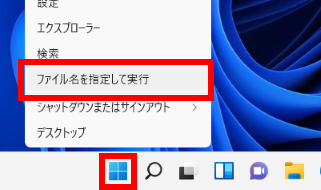 Windows 10
Windows 10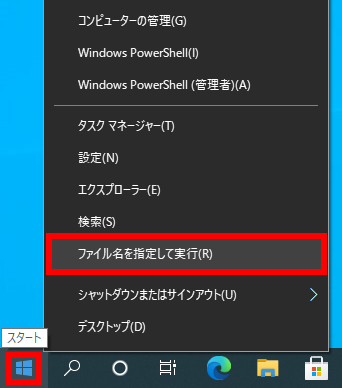
- 「 ファイル名を指定して実行 」 が表示されます。
「 名前(O) 」 欄に [ shell:startup ] と入力し、 [ OK ] をクリックします。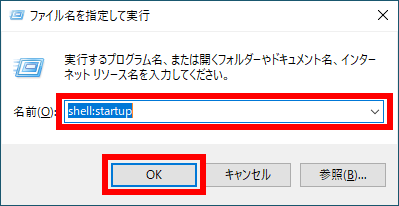
- デスクトップに 「 スタートアップ 」 フォルダが表示されます。
「 メモ帳 」 アプリのショートカットをドラッグ&ドロップします。Windows 11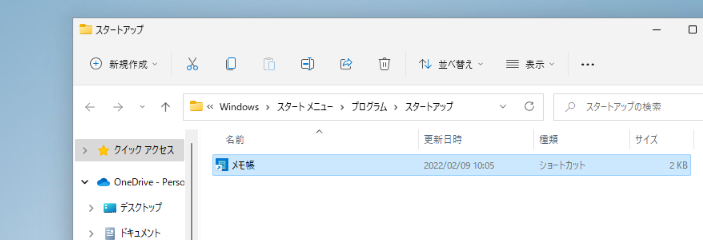 Windows 10
Windows 10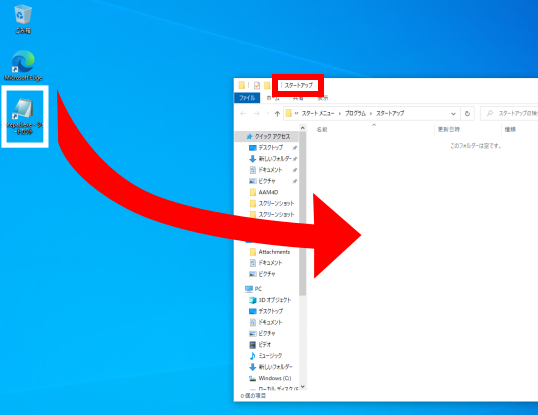
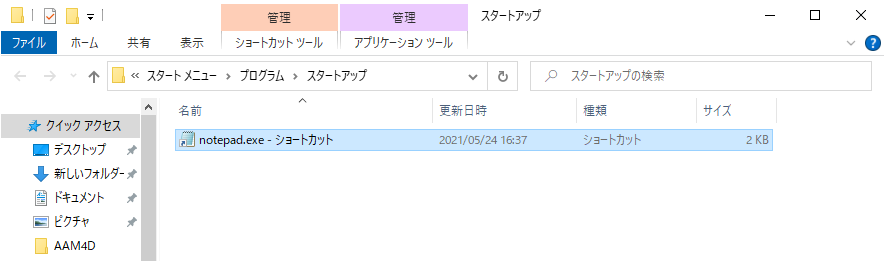
- Windows を再起動し、登録したアプリ、この例では 「 メモ帳 」 が起動することを確認します。
Windows 11
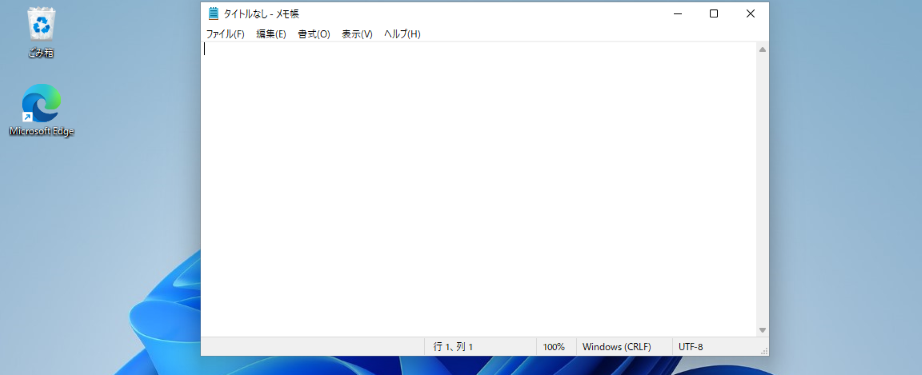 Windows 10
Windows 10